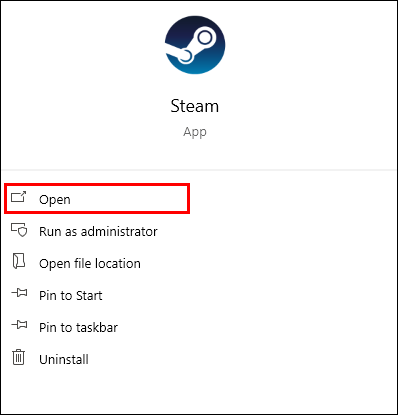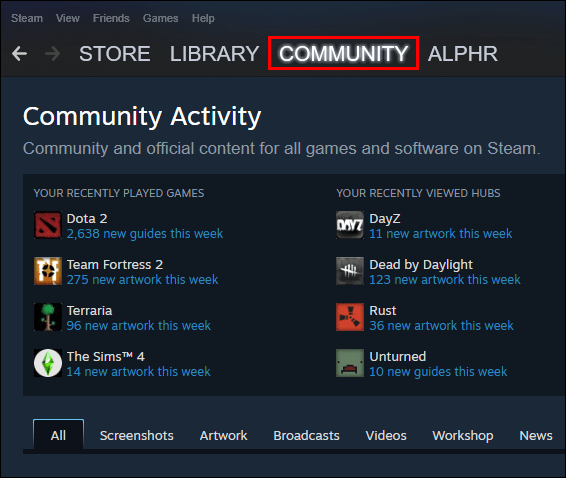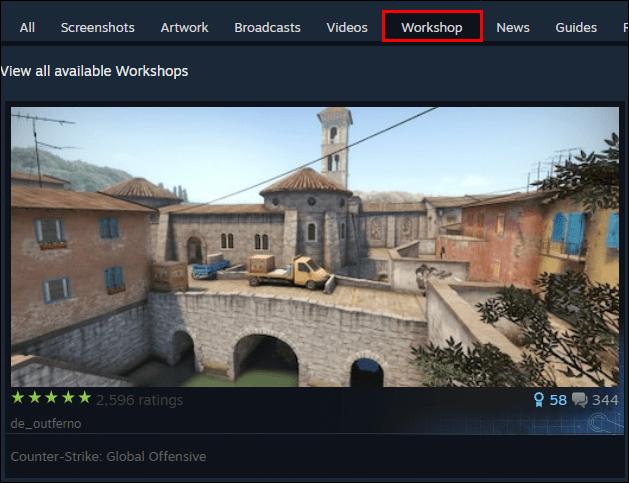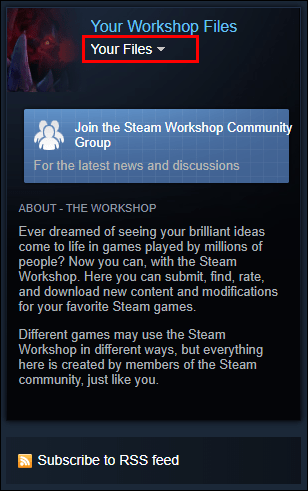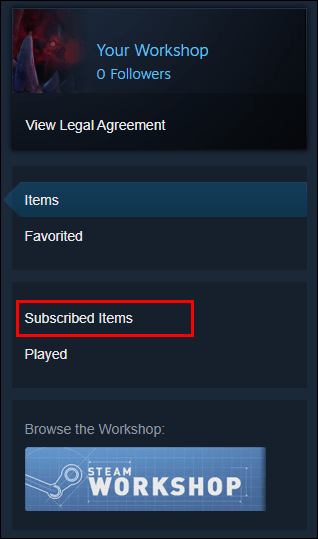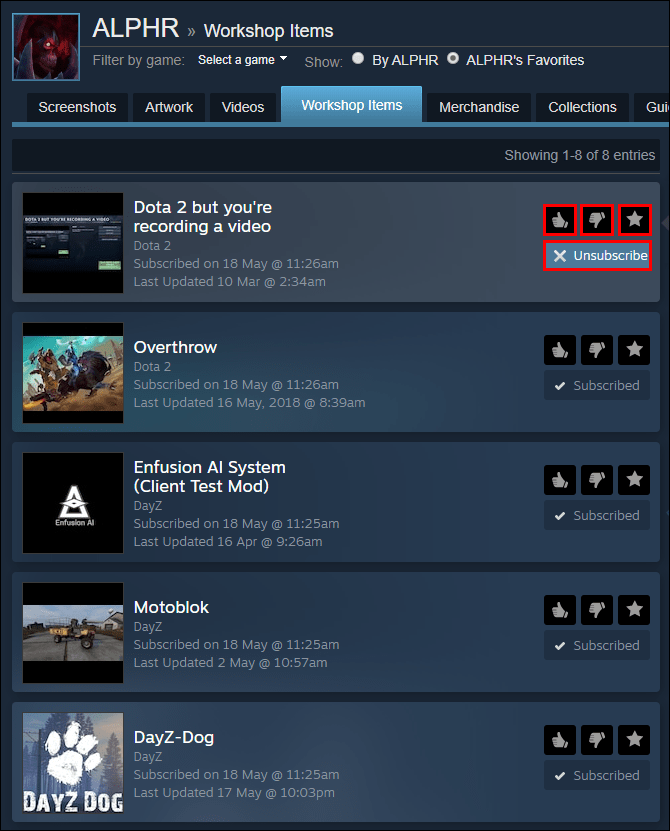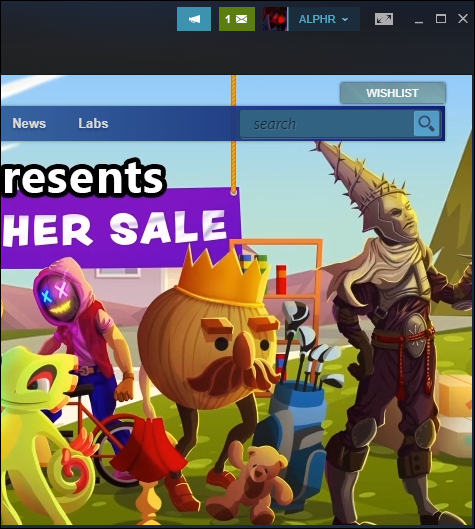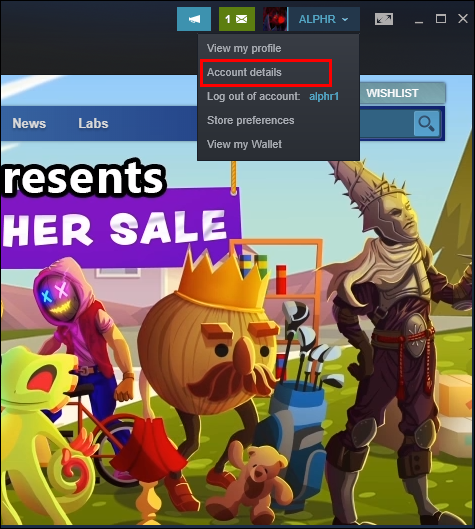سٹیم مارکیٹ میں سب سے بڑے اور مقبول ڈیجیٹل گیم ڈسٹری بیوشن پلیٹ فارمز میں سے ایک ہے۔ اگرچہ یہ گیمز کھیلنے کے لیے وقف ایک قابل ذکر صارف کی بنیاد پر فخر کرتا ہے، لیکن Steam کا ایک قابل ذکر پہلو جو اسے مقابلے سے اوپر رکھتا ہے وہ ہے Steam Workshop۔ ورکشاپ کھلاڑیوں کو مخصوص گیمز کے لیے صارف کے تخلیق کردہ مواد کو تخلیق اور ان کا نظم کرنے کی اجازت دیتی ہے جو صارف میں ترمیم کی اجازت دیتا ہے۔ ورکشاپ سبسکرپشن پر مبنی ہے کیونکہ آپ کے گیمز صرف صارف کے تیار کردہ مواد کو شامل کریں گے جسے آپ فی الحال سبسکرائب کر رہے ہیں۔ مزید برآں، کچھ گیمز میں سبسکرپشن سروس ہوتی ہے، جہاں گیم تک آپ کی رسائی کے لیے ماہانہ سبسکرپشن کی ضرورت ہوتی ہے۔
یوٹیوب ایپ اینڈروئیڈ پر تبصرے کیسے دیکھیں

اس مضمون میں، ہم وضاحت کریں گے کہ اسٹیم ورکشاپ اور گیم سبسکرپشنز کا جائزہ لینے اور ان کا نظم کرنے کا طریقہ۔
اسٹیم ورکشاپ میں سبسکرپشنز کو کیسے دیکھیں
بھاپ ورکشاپ پر تشریف لے جانا بہت آسان ہے۔ تاہم، اگر آپ نہیں جانتے کہ کہاں دیکھنا ہے تو ان آئٹمز کی فہرست تلاش کرنا جن کے آپ نے سبسکرائب کیا ہے۔ یہاں آپ کو کیا کرنے کی ضرورت ہے:
- اپنے پی سی یا موبائل پر Steam کے کلائنٹ کو کھولیں، یا Steam کی ویب سائٹ تک رسائی کے لیے براؤزر کا استعمال کریں۔
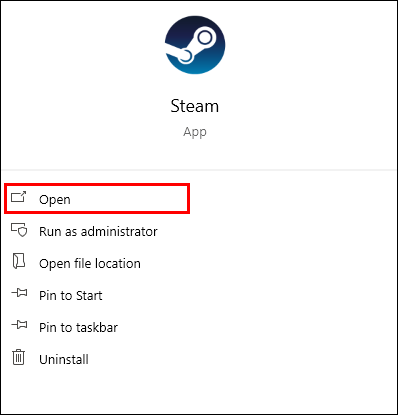
- اوپر ہوور کریں یا اوپر والے مینو سے کمیونٹی کو منتخب کریں، پھر ڈراپ ڈاؤن مینو سے ورکشاپ کو منتخب کریں۔
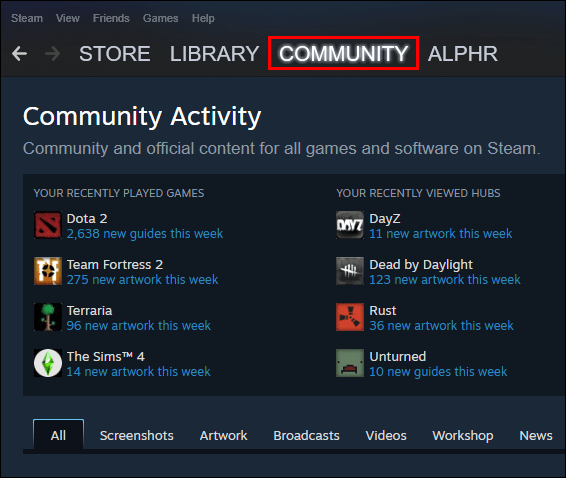
- ورکشاپ اسکرین میں، نیچے اسکرول کریں جب تک کہ آپ کو اپنے ورکشاپ کے آئٹمز دائیں جانب نہ مل جائیں۔
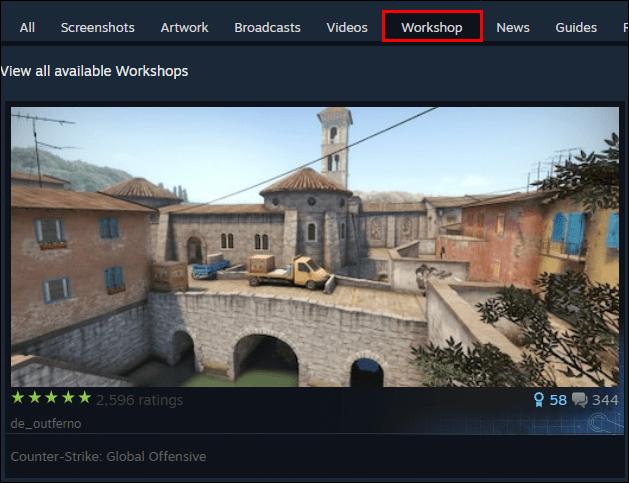
- نئی اسکرین کھولنے کے لیے نیچے اپنی فائلوں پر کلک کریں۔
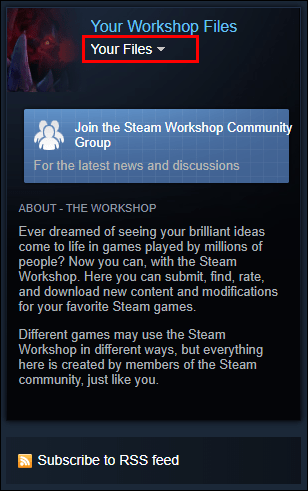
- دائیں جانب مینو پر، سبسکرائب کردہ آئٹمز کو منتخب کریں۔ آپ آئٹمز کو ترتیب دینے کا انتخاب کر سکتے ہیں، یا تو نام یا رکنیت کی تاریخ، تخلیق، یا تازہ ترین اپ ڈیٹ کے لحاظ سے۔
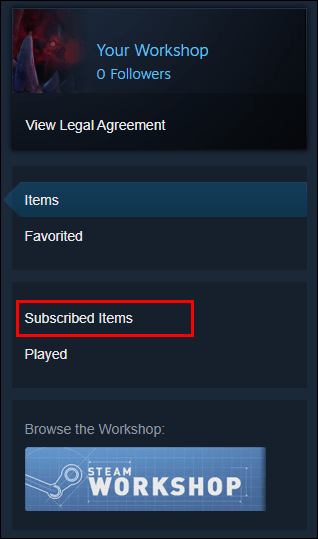
- آپ نیچے دیئے گئے نیویگیشن تیروں کا استعمال کرتے ہوئے فہرست کو نیویگیٹ کر سکتے ہیں اور ہر صفحہ پر دکھائے گئے آئٹمز کی تعداد کو منتخب کر سکتے ہیں۔
- اس صفحہ سے، آپ اپنے سبسکرائب کردہ آئٹمز تک رسائی اور ان کا نظم کر سکتے ہیں۔ اختیارات میں ورکشاپ کے آئٹم کی درجہ بندی کرنا، اسے اپنے پسندیدہ میں ڈالنا، یا اس سے مکمل طور پر ان سبسکرائب کرنا شامل ہے۔
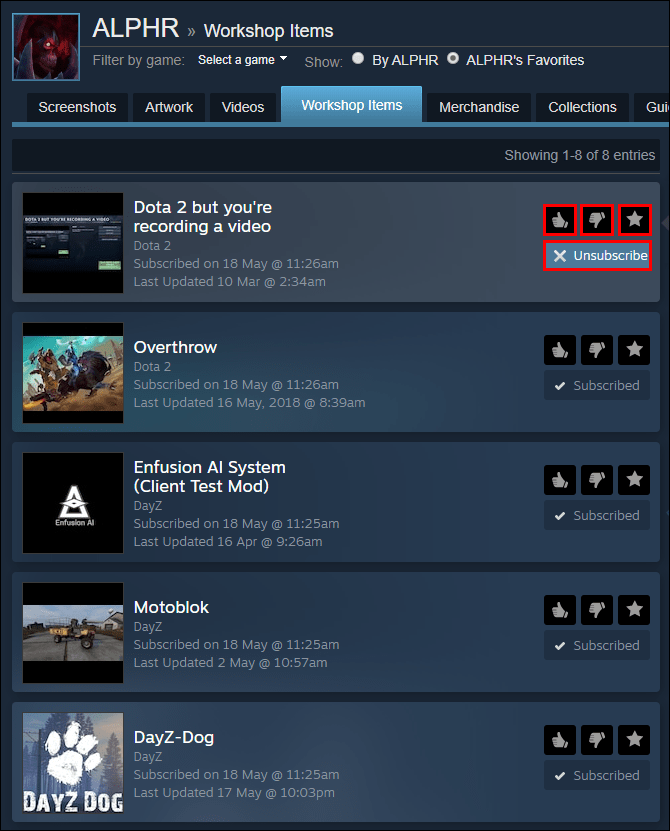
اسٹیم ورکشاپ پرانے گیم میں نیا مواد شامل کرنے کا ایک بہترین طریقہ ہے۔ کچھ گیمز، جیسے ٹیبل ٹاپ سمیلیٹر یا ایلڈر اسکرولز: اسکائیریم، اپنی صلاحیت کو غیر مقفل کرنے اور کھلاڑیوں کے لیے مزید مزہ لانے کے لیے ترمیم شدہ مواد پر انحصار کرتے ہیں۔
Skyrim نے بھاپ ورکشاپ کے لیے بامعاوضہ مواد کا بھی آغاز کیا ہے، جس سے صارفین کو ان موڈز کے لیے چارج کرنے کی اجازت دی گئی ہے جن کی تیاری اور چمکانے میں انھوں نے گھنٹوں گزارے ہیں۔ دیگر گیمز نے تیزی سے اس کی پیروی کی ہے، جس سے جدید تخلیق کاروں کو ان کے کام کا معاوضہ دیا جا سکتا ہے۔
بھاپ پر سبسکرپشنز کو کیسے دیکھیں
اگر آپ کوئی ایسا گیم کھیل رہے ہیں جس کے لیے سبسکرپشن درکار ہے، جیسے کہ Elder Scrolls Online، تو آپ کو اپنے اکاؤنٹ کے اختیارات کے ذریعے سبسکرپشنز تک رسائی حاصل کرنی ہوگی۔ یہاں آپ کو کیا کرنے کی ضرورت ہے:
- Steam کلائنٹ یا ویب پیج کے اوپری دائیں کونے میں اپنے اکاؤنٹ کے نام پر کلک کریں۔
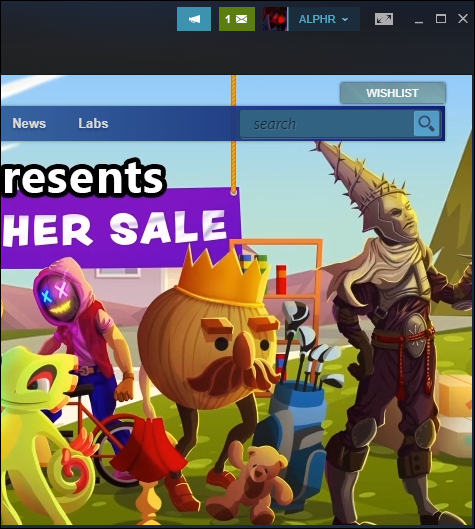
- ڈراپ ڈاؤن مینو سے اکاؤنٹ کی تفصیلات منتخب کریں۔
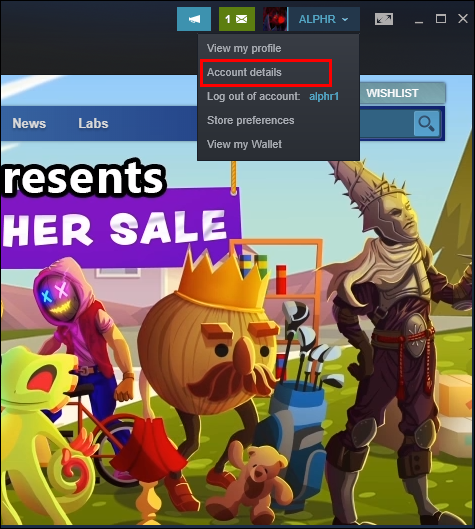
- اسٹور اور پرچیز ہسٹری سیکشن میں، دائیں جانب میری سبسکرپشنز تلاش کریں۔ اگر آپ اسے نہیں دیکھتے ہیں، تو آپ کے پاس کوئی بار بار چلنے والی سبسکرپشنز نہیں ہیں۔
- اگر آپ میری سبسکرپشنز کے لنک پر کلک کرتے ہیں، تو آپ کو سبسکرپشن مینجمنٹ پیج پر بھیج دیا جائے گا۔ آپ وہاں سے اپنی موجودہ سبسکرپشنز کو منسوخ کر سکتے ہیں۔
اضافی سوالات
کیا آپ بھاپ کے لیے ادائیگی کرتے ہیں؟
بھاپ صارفین کے لیے ایک مفت سروس ہے۔ آپ پلیٹ فارم یا اپنے Steam اکاؤنٹ کے لیے ادائیگی نہیں کرتے ہیں۔ بھاپ کو اپنے پلیٹ فارم کے ذریعے کی جانے والی لین دین سے رقم ملتی ہے، جیسے کہ نئے گیمز خریدنا یا نئے مواد کو سبسکرائب کرنا۔
کک اور پابندی کے درمیان اختلاف
آپ بھاپ میں سبسکرپشن پلان کیسے خریدتے ہیں؟
سٹیم گیم کے لیے سبسکرپشن پلان خریدنا گیم خریدنے کے مترادف ہے۔ سٹیم اسٹور پر جائیں، جس گیم کو آپ سبسکرائب کرنا چاہتے ہیں اسے تلاش کریں، پھر اپنی پسند کا سبسکرپشن پلان منتخب کریں اور ادائیگی کے عمل کی پیروی کریں۔ سبسکرپشن کی اگلی ادائیگی کی مدت کے آغاز پر خود بخود تجدید ہو جاتی ہے الا یہ کہ آپ اسے پہلے سے منسوخ کرنے کا فیصلہ کر لیں۔
کیا میں بھاپ پر اپنی سبسکرپشنز کو منجمد کر سکتا ہوں؟
فی الحال، کسی گیم پر سبسکرپشن کو منجمد کرنے کا کوئی طریقہ نہیں ہے جس تک رسائی کے لیے سبسکرپشن کی ضرورت ہے۔ آپ جو کر سکتے ہیں وہ سبسکرپشن کو منسوخ کرنا ہے، پھر جب آپ اس پر واپس آنا چاہیں تو بعد کی تاریخ میں دوبارہ سبسکرائب کریں۔
کیا میں کسی دوست کو بطور تحفہ سبسکرپشن پلان دے سکتا ہوں؟
سبسکرپشن پر مبنی ہر گیم کے گفٹ سبسکرپشنز کے حوالے سے اپنے اصول ہوتے ہیں۔ Elder Scrolls Online، مثال کے طور پر، Steam کے صارفین کو اپنے دوستوں کو سبسکرپشن گفٹ کرنے کی اجازت نہیں دیتا۔ کسی دوسرے اکاؤنٹ کے ساتھ اپنی ادائیگی کی معلومات کا اشتراک کرنے کی بھی انتہائی حوصلہ شکنی کی جاتی ہے، چاہے آپ اس کے مالک شخص کو کتنی اچھی طرح جانتے ہوں۔
میں بھاپ میں ڈاؤن لوڈ کردہ موڈز کو کیسے دیکھ سکتا ہوں۔
اگر آپ ورکشاپ موڈز استعمال کر رہے ہیں، تو آپ اوپر بتائے گئے اقدامات پر عمل کر کے ان طریقوں کی فہرست تک رسائی حاصل کر سکتے ہیں جو آپ فی الحال استعمال کر رہے ہیں۔ اگر آپ جو موڈز استعمال کر رہے ہیں وہ براہ راست سٹیم سٹور سے آئے ہیں، تو وہ آپ کے سٹیم اکاؤنٹ کی تفصیلات کے ذریعے، لائسنسز اور پروڈکٹ کی ایکٹیویشن کے تحت قابل رسائی ہیں۔ بدقسمتی سے، چونکہ زیادہ تر گیم پر مبنی موڈز ان کے متعلقہ گیم کے تحت درج ہیں، اس لیے آپ فی الحال جو گیمز کھیل رہے ہیں ان میں تمام موڈز کو دیکھنے کا کوئی آسان طریقہ نہیں ہے۔
عظمت کو سبسکرائب کریں۔
اسٹیم سبسکرپشنز کے ساتھ، آپ مارکیٹ میں کچھ بہترین آن لائن گیمز کھیل سکتے ہیں، جیسے کہ Elder Scrolls: Online۔ متبادل طور پر، آپ سٹیم ورکشاپ کو استعمال کر سکتے ہیں تاکہ صارف کا تخلیق کردہ مزید مواد حاصل کیا جا سکے اور پرانے گیم میں نئی جان ڈالی جا سکے۔ اب آپ جانتے ہیں کہ آپ کے سبسکرائب کردہ آئٹمز کو کہاں تلاش کرنا اور ان کا نظم کرنا ہے، چاہے ان کی قسم ہو۔
mp3 میں ایک ویو فائل بنانے کا طریقہ
ورکشاپ میں آپ نے کن طریقوں کو سبسکرائب کیا ہے؟ کیا آپ نے کسی کمیونٹی موڈ کے لیے ادائیگی کی؟ ہمیں نیچے تبصرہ سیکشن میں بتائیں۔